Es necesario un controlador para la conexión entre su teléfono/tableta Android y su computadora, lo que puede mejorar la comunicación entre ambos dispositivos. Puedes considerarlo como un traductor. Sin embargo, si no logra instalar un controlador en su computadora, ¿qué puede hacer? Lea esta guía para obtener la solución.
Parte 1: ¿Por qué falló la instalación del controlador?
Como el controlador no se instala correctamente en su computadora, existen varias razones que pueden provocarlo.
- El controlador no es compatible con su computadora o versión del sistema operativo.
- El archivo del controlador descargado está incompleto o dañado.
- No tiene derechos de administrador en su computadora para instalar el controlador.
- El programa que se ejecuta en segundo plano puede estar interfiriendo con el proceso de instalación.
- Es menos probable, pero posible, que haya problemas de hardware subyacentes en su computadora.
Verifique el sistema operativo de su computadora y confirme que su computadora sea compatible con el controlador. En general, debe actualizar su sistema operativo a la última versión si aparece un mensaje en su computadora. Luego detenga temporalmente otros programas en su computadora e instale el controlador como administrador.
Parte 2: ¿Cómo instalar el controlador para dispositivos Android?
Entonces, ¿cómo puedes instalar fácilmente un controlador en tu computadora? Siga los pasos a continuación y podrá solucionarlo sin problemas.
2.1 Para dispositivos Samsung
Para usuarios de Samsung, siga esta guía para instalar el controlador Samsung.
Paso 1: abra directamente esta dirección de descarga en su computadora: https://www.coolmuster.com/android_driver/SAMSUNG_USB_Driver_for_Mobile_Phones_v1.5.33.0.exe y descargue el controlador inmediatamente.
Este enlace debe cambiarse por el de ireashare.
Paso 2: Haga doble clic en el archivo y haga clic en " Sí " para instalarlo en su computadora.
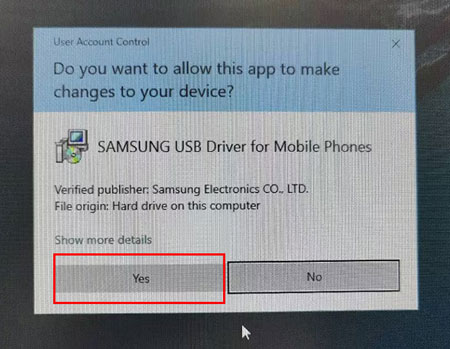
Paso 3: haga clic en " Siguiente " para comenzar. Luego elija un idioma y toque " Siguiente " nuevamente.
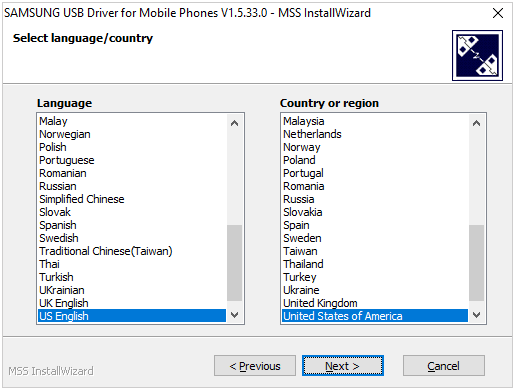
Paso 4: Seleccione una ubicación para instalar el controlador en su PC y toque " Instalar ".
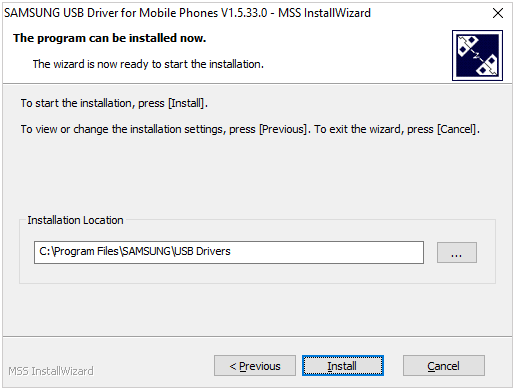
Paso 5: Luego verás el estado de la instalación. Una vez que se complete el progreso, toque " Finalizar ". Luego se realiza la instalación.
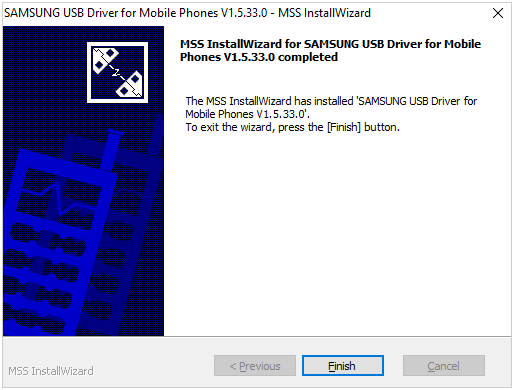
2.2 Para otros dispositivos Android
Si su teléfono Android no es Samsung, puede instalar un controlador con esta guía.
Paso 1: Si tu teléfono es Motorola, Xiaomi, Lenovo, Sharp, Sony, ZTE, Alcatel, etc., puedes visitar esta página web: https://developer.android.com/studio/run/oem-usb#Drivers.
Paso 2: busque su marca y haga clic en ella. Luego verás un tutorial detallado. Siga las instrucciones para descargar el controlador. Por ejemplo, si elige Alcatel, verá la página de soporte de Alcatel y luego elegirá " Controladores de software ".
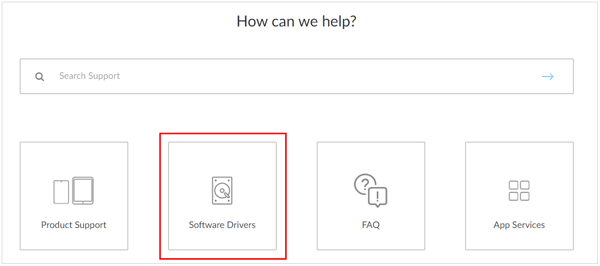
Paso 3: elija un controlador según el modelo de su teléfono. Después de eso, haga doble clic en el paquete de instalación e instálelo en su PC.
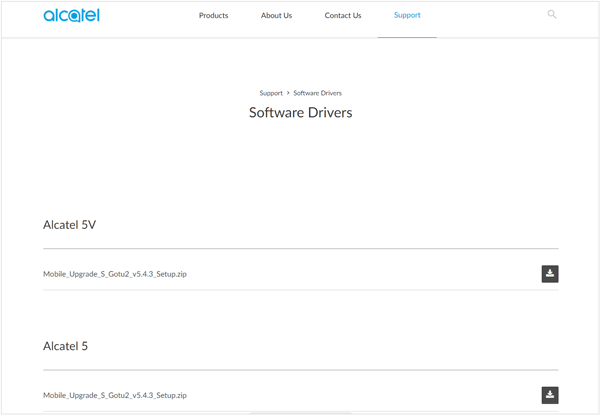
Consejos: Si no puede encontrar la marca de su teléfono Android en la página web, puede buscarla directamente con un navegador. Por ejemplo, si su teléfono es OnePlus, puede ingresar y buscar "cómo instalar el controlador OnePlus en mi computadora" y luego obtendrá muchos resultados de búsqueda. Busque la página web oficial de OnePlus, como https://oneplususbdrivers.com/. Luego puede descargar el controlador para su teléfono.
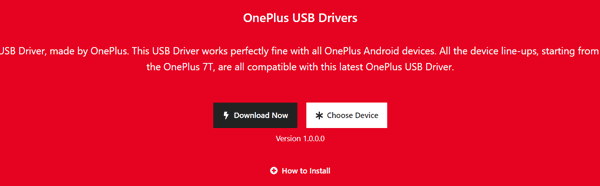
Al final
Esperamos que esta guía completa pueda guiarlo paso a paso en la instalación de un controlador en una PC para su dispositivo Android, garantizando una experiencia sin complicaciones. Si tiene alguna pregunta sobre la instalación del controlador para su dispositivo Android, contáctenos en support@ireashare.com. Siempre estaremos encantados de ayudarle.





























































